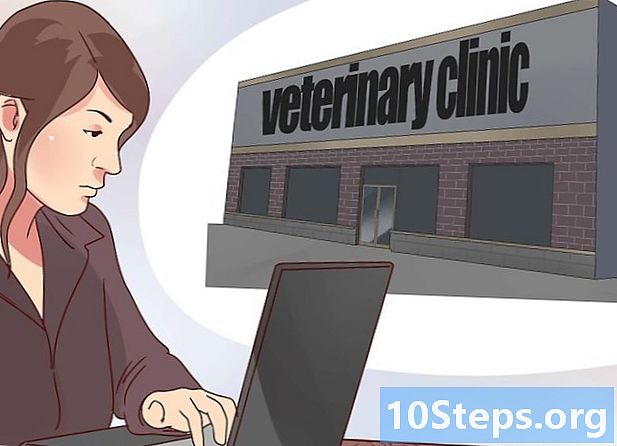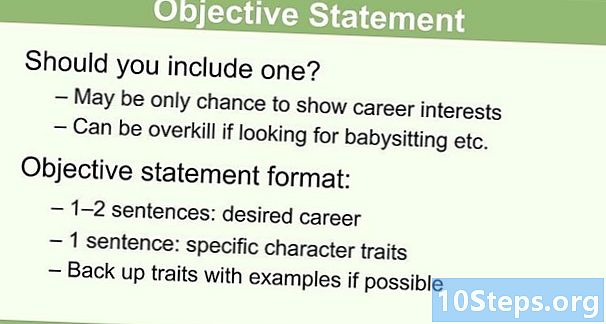Зміст
Термін електронна таблиця походить від великого аркуша паперу, який бухгалтери використовували для фінансування бізнесу. Вони заповнювали інформацію на зразок витрат, платежів, податків та доходів на одному аркуші паперу, щоб отримати повну фінансову картину. В даний час електронні таблиці мають все більше використання. Деякі приклади:
- Вони виконують роль калькуляторів, роблячи автоматичні розрахунки.
- Вони використовуються для організації особистих інвестицій, бюджетів, рахунків, контролю запасів, статистичного аналізу, чисельного моделювання, адресної та телефонної книги, друку етикеток тощо.
- Вони використовуються в багатьох професіях для обчислення, графіку, аналізу та зберігання інформації.
- Ви також можете використовувати їх у логічних обчисленнях: змінити число в електронній таблиці, щоб перерахувати його і автоматично змінити всі обчислення.
Мета цієї статті - навчити вас використовувати потужну та безкоштовну програму OpenOffice Calc.
Кроки
Спосіб 1 із 3: Відкрийте електронну таблицю

Якщо ви використовуєте програму OpenOffice.org, натисніть "Файл", "Нове" та "Електронна таблиця".- У будь-якому випадку на екрані відкриється електронна таблиця під назвою "Без назви 1".

- У будь-якому випадку на екрані відкриється електронна таблиця під назвою "Без назви 1".
Спосіб 2 з 3: Панелі інструментів Calc
Наступні чотири панелі інструментів з’являються у верхній частині всіх екранів Calc.
- Вивчіть панель інструментів головного меню.
- Перша панель інструментів розташована в головному меню і дає доступ до багатьох основних команд, які використовуються в Calc.

- Перша панель інструментів розташована в головному меню і дає доступ до багатьох основних команд, які використовуються в Calc.
- Перегляньте панель інструментів функцій.
- Друга панель інструментів - панель функцій. Він містить піктограми (зображення), які забезпечують швидкий доступ до таких команд, як: New, Open, Print, Copy, Paste тощо. Якщо ви наведіть курсор миші на будь-який елемент на панелі, його ім'я з’явиться на екрані.

- Наведіть курсор миші на значок зображення. З'явиться слово "Нове" і відкриється натискання на нову електронну таблицю.

- Друга панель інструментів - панель функцій. Він містить піктограми (зображення), які забезпечують швидкий доступ до таких команд, як: New, Open, Print, Copy, Paste тощо. Якщо ви наведіть курсор миші на будь-який елемент на панелі, його ім'я з’явиться на екрані.
- Перевірте панель форматування.
- Третя панель інструментів - панель форматування. У ньому є піктограми та спадні меню, які дозволяють вибрати шрифти, кольори шрифту, вирівнювання, форматування чисел, параметри рамки та кольори тла.

- Третя панель інструментів - панель форматування. У ньому є піктограми та спадні меню, які дозволяють вибрати шрифти, кольори шрифту, вирівнювання, форматування чисел, параметри рамки та кольори тла.
- Подивіться, що може зробити панель інструментів Формули.
- Четверта панель інструментів - панель формул. Він містить спадне меню з назвою комірки та довге біле поле під назвою рядок введення.

- Примітка: якщо ваші панелі інструментів виглядають відмінно від зображень, це пов’язано з тим, що смужки зображень мають роздільну здатність 800x600, приховуючи вісім значків, але доступні, натиснувши на правий кут панелі.

- Четверта панель інструментів - панель формул. Він містить спадне меню з назвою комірки та довге біле поле під назвою рядок введення.
Метод 3 із 3: Робочий лист
Решта вікна - електронна таблиця. Він ділиться на рядки, у яких ліворуч є число, та стовпці, з буквами вгорі кожного.
- Визначення комірки електронної таблиці.
- Осередок є основним елементом електронної таблиці. Тут додаються речі і де вони бачать. Адреса комірки визначає її місце на робочому аркуші. Це поєднання літери стовпця та номера рядка, наприклад, A2 або B16. Під час ідентифікації комірки за її адресою завжди вказується буква стовпця, а далі - номер рядка. Адреса комірки у наведеному нижче прикладі - A5.

- Осередок є основним елементом електронної таблиці. Тут додаються речі і де вони бачать. Адреса комірки визначає її місце на робочому аркуші. Це поєднання літери стовпця та номера рядка, наприклад, A2 або B16. Під час ідентифікації комірки за її адресою завжди вказується буква стовпця, а далі - номер рядка. Адреса комірки у наведеному нижче прикладі - A5.
- Додайте дані.
- Клацніть на клітинку A1 (перша комірка на робочому аркуші).

- Зауважте темну чорну облямівку навколо комірки A1. Це вказує, що А1 - активна клітина. ("A" знаходиться вгорі першого стовпця, а "1" - перший рядок. Обидва виділені. Підсвітка також вказує на те, що A1 - активна комірка).

- Наберіть "привіт світ" і натисніть "Enter".

- Активна комірка тепер A2 (Слова "Hello world" є в А1).
- Коли ви вводите щось у клітинку і натискаєте "Enter", те, що було введено, буде видно у цій комірці, а клітинка внизу стає наступною активною коміркою.

- Клацніть на клітинку A1 (перша комірка на робочому аркуші).
- Видалити дані.
- Клацніть ще раз A1.

- Натисніть клавішу "Видалити" або клацніть правою кнопкою миші та виберіть "Видалити вміст" (з'явиться вікно "Видалити вміст").

- Виберіть поле "Видалити все" і натисніть "Ок", щоб видалити "Привіт, світ" з комірки A1.

- Клацніть ще раз A1.
- Форматування даних.
- Відокремте тисячі, два десяткових знаки, від’ємні числа тощо. Клацніть у комірці A1, введіть число “-9999,129” та натисніть “Enter” (курсор переміститься до комірки A2).

- Клацніть правою кнопкою миші на клітинку A1, щоб з'явилося невелике меню. Потім натисніть «Форматувати комірки», щоб відкрити вікно формату комірок.

- Клацніть на вкладці "Числа" і в розділі "Категорія" натисніть "Число". У розділі "Формат" натисніть на "-1,234.12". Потім натисніть на маленьке поле перед написом "Негативні цифри червоним кольором" (у полі з'явиться галочка) та натисніть "ОК" (як тільки це буде зроблено, число, введене у комірку А1, стане червоним).

- Щоб вирівняти ліворуч, натисніть на вкладку «Вирівнювання». У розділі "Горизонтальний" випадаючого меню виберіть "Вліво" та натисніть "Ок", щоб вирівняти числа ліворуч від комірки.

- Відокремте тисячі, два десяткових знаки, від’ємні числа тощо. Клацніть у комірці A1, введіть число “-9999,129” та натисніть “Enter” (курсор переміститься до комірки A2).
Поради
- Існує два способи вибору сусідніх рядків та стовпців:
- Клацніть на заголовку рядка чи стовпця та перетягніть його, щоб вибрати сусідні рядки чи стовпці.
- Або виберіть перший рядок або стовпець, а потім останній рядок або стовпець, натиснувши клавішу "Shift".